Assalamu'alaikum Wr. Wb.
Bissmilahirrohmanirrohim
Posting hari ini saya akan menjelaskan bagaimana cara mensetting TP-LINK Wireless N Access Point WA701ND.
Mensetting TP-LINK Wireless N Access Point WA701ND
Langkah-langkahnya adalah sebagai berikut.
1. Persiapkan alatnya, seperti kabel utp, pc, access point
2. Reset Access Pointnya.
3. klik icon wifiilih VPN, atur VPN-nya seperti pada gambar dibawah ini.
3. klik icon wifiilih VPN, atur VPN-nya seperti pada gambar dibawah ini.
Pilih add
Kemudian pilih create <perhatikan gambar>
Selanjutnya akan muncul kotak dialog di seperti dibawah ini.
Pilih Ethernet, lalu klik MAC Addresnya.
Selanjutnya klik menu IPv4 Setting klik add
Sehingga akan muncul tampilan berikut ini
Pada Method Pilih Manual, lalu add, kemudian isikan IP address yang sekelas dengan Acces Point, misalkan 192.168.0.245. Nethmask 255.255.255.0. Selanjutnya untuk Gateway ada catatan, untuk Ip Gateway paling belakang "harus 1" karena di telkom ini menggunakan .1 (khsunya untuk telkom klaten)
Untuk login 192.168.0.245 dan nethmask 255.255.255.0 menggunakan "admi" dan password juga menggunakna "admin"
Kemudian SAVE.
Kemudian koneksikan ke wired yang telah di buat tadi.
Masuk ke Web Browser kemudian ketikan alamat Tp-Link, seperti tampak pada gambar di atas.
Kemudian akan muncul log in
Isikan log in dan password kemudian ok.
Maka kan muncul kotak dialog wellcome seperti di bawah ini, pilih next
Setelah pilih next pada menu Operation mode pilih Bridge with ap kemudian next.
Selanjutnya pada menu Wireless Setting klik Survey
Pilih AP List atau sesuai keinginan anda
Kemudian klik jadi akan muncul tampilan di bawah ini. Wireless Name of Remote AP dan MAC Addres of REmote AP yang tadinya belum ada sekarang sudah terisi. Selanjutnya next lagi
Masih di menu Wireless Setting Isikan di Local Wireless Name dengan nama Cilacap, kemudian next
Selanjutnya Network Setting, pada menu ini Pastikan DHCP Server itu Disable. Isi IP Address misalnya 92.168.5.6. Subnet mask 255.255.255.0 dan Change the login acun pilih no. Lalu next
Pilih Reboot dan OK
Kemudian merestart tunggu sampai 100%
Selanjutnya kembali lagi ke Pengaturan VPNnya pilih ethernet 1 Connection dan pilih edit.
Ganti Ip addressnya 192.168.5.7, untuk nethmasknya sama, dan Gatewaynya jangan lupa untuk subnet yang palig belakang harus 1. DNS Server 192.168.5.1
Masuk web browser lagi ketikan Alamatnya yaitu 192.168.5.6 dan akan muncul kotak dialog log in "admin" dan password "admin"
Muncul tampilan di bawah ini pilih Wireless kemudian next
Masuk lagi ke Wireless dan Isikan Chanelnya agar tidak terjadi tabrakan dengan yang lainnya dan Save
Nah yang terakhir akan muncul Log In, di cek ke google konek atau tidak
Berarti mensetting Tp-Link sudah selesai. Dan harus Connect. Inilah cara mensetting Tp-Link yang saya ketahui
Sarannya apabila anda akan mensetting Tp-Link hendaknya harus teliti dan lebih jeli lagi
Terimakasih dan Semoga Bermanfaat





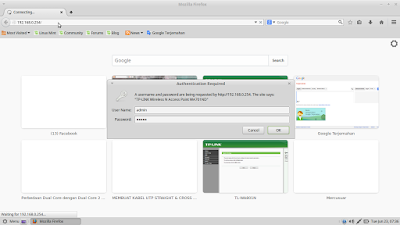


















No comments:
Post a Comment